Автоматический поворот экрана помогает пользователям максимально эффективно использовать контент, например, при просмотре видео, просмотре фотографий или чтении документов.
Как включить функцию автоматического поворота экрана
Сначала убедитесь, что на вашем устройстве включена функция автоматического поворота экрана. Это важный шаг перед началом настройки каждого приложения.
1. Откройте «Настройки». Перейдите в приложение «Настройки» на вашем телефоне.
2. Выберите Дисплей: Найдите и выберите пункт «Дисплей» в списке настроек.
3. Включите функцию автоматического поворота экрана: в разделе «Дисплей» убедитесь, что опция «Автоматический поворот экрана» включена.

Как автоматически повернуть экран телефона Android для некоторых приложений. (Иллюстрация)
Как автоматически повернуть экран
Переключение между режимами заморозки экрана и автоматического поворота при использовании разных приложений может раздражать. Вместо этого вы можете настроить телефон на автоматический поворот для определенных приложений.
1. Использование настроек на телефоне Samsung
Samsung предлагает режимы и процедуры на телефонах под управлением One UI 5 и более поздних версий, которые позволяют автоматизировать настройки телефона на основе различных сценариев, включая настройку часов.
Вы можете использовать процедуры для автоматического изменения ориентации экрана для определенных приложений на вашем телефоне Galaxy. Перейдите в «Настройки», выберите «Режимы и процедуры». Затем перейдите на вкладку «Процедуры» и нажмите кнопку «+» вверху. Нажмите Добавить событие, которое вызовет эту процедуру, в разделе Если.
На следующем экране нажмите на строку поиска и найдите открытое приложение. Затем выберите все приложения, для которых вы хотите автоматически поворачивать экран, и нажмите «Готово», чтобы добавить действие в категорию рутины.
Затем нажмите Добавить, что будет делать эта процедура в разделе Затем. Найдите Ориентацию экрана, выберите опцию Автоматический поворот на экране. Нажмите «Готово» и «Сохранить».
2. В приложении на других телефонах Android
Если вы используете телефон не Samsung, например Pixel или OnePlus, вы можете использовать стороннее приложение автоматизации для поворота экрана в определенных приложениях. Популярные примеры — MacroDroid, Rotation Control или Rotation Manager.
Процедура установки и использования этих приложений аналогична следующей:
-Скачать приложение и установить;
- Откройте приложение, выберите «Добавить новую задачу»;
- Выберите приложения, для которых вы хотите настроить автоповорот;
- Нажмите ОК;
Как отключить поворот экрана Android
Чтобы отключить функцию автоматического поворота экрана, выполните следующие действия:
- Отключить из строки состояния: перетащите ползунок сверху вниз на главном экране телефона. Затем аккуратно нажмите на значок «Отключить вращение», чтобы отключить его.
- Отключите поворот экрана в настройках: выберите «Настройки» > «Выбрать дисплей» > «Автоповорот экрана», чтобы отключить поворот экрана.
Дополнительные примечания от Google
Если вы используете TalkBack, вам, возможно, стоит отключить функцию автоматического поворота, поскольку поворот экрана может прервать голосовую обратную связь.
Чтобы изменить настройку автоматического поворота, выполните следующие действия:
- Откройте приложение.
- Установить на устройство.
- Выберите «Доступность».
- Выберите «Автоматический поворот экрана».
Источник


![[Фото] Церемония приветствия премьер-министра Республики Сингапур Лоуренса Вонга, находящегося с официальным визитом во Вьетнаме](https://vstatic.vietnam.vn/vietnam/resource/IMAGE/2025/3/26/445d2e45d70047e6a32add912a5fde62)
![[Фото] Крупный план старого многоквартирного дома, ожидающего ремонта](https://vstatic.vietnam.vn/vietnam/resource/IMAGE/2025/3/26/bb2001a1b6fe478a8085a5fa20ef4761)
![[Фото] Глава Центральной комиссии по пропаганде и массовой мобилизации Нгуен Чонг Нгиа работает с ключевыми политическими информационными агентствами](https://vstatic.vietnam.vn/vietnam/resource/IMAGE/2025/3/26/3020480dccf043828964e896c43fbc72)












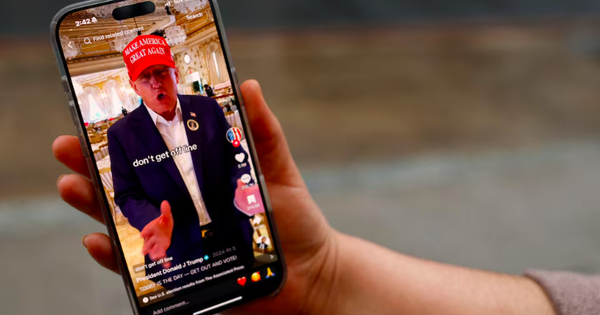

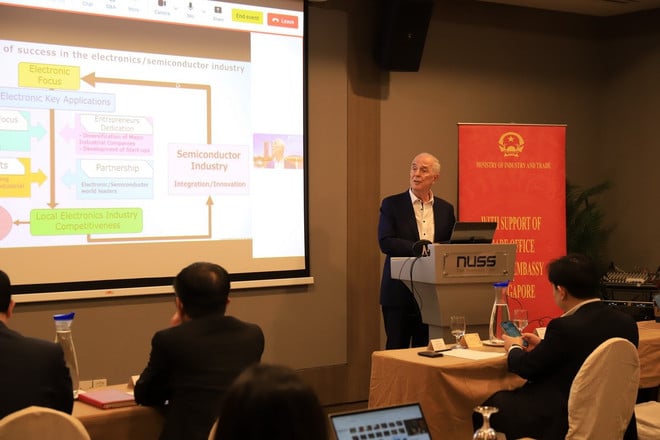


























































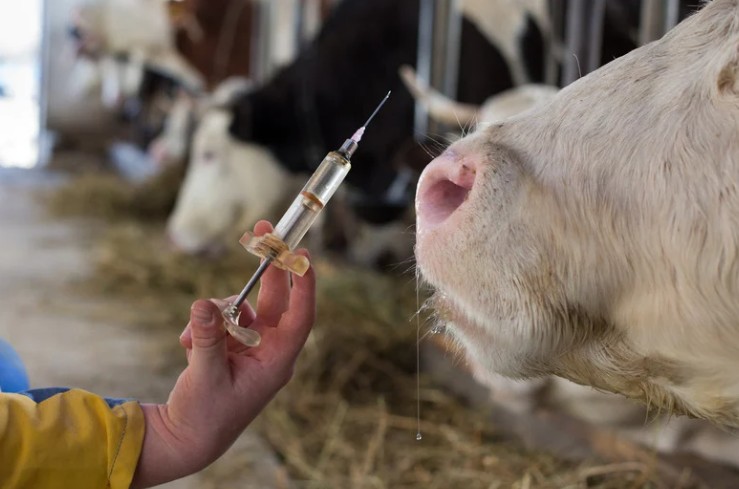











Комментарий (0)